Đặt quyền của khách cho các kênh trong Microsoft Teams
Trước khi bạn có thể cập nhật quyền của khách, người đó phải được thêm làm khách vào nhóm của bạn (xem Thêm khách vào nhóm).
Lưu ý: Chủ sở hữu nhóm có thể đặt quyền của khách từ Teams trên máy tính hoặc web.
Khách có ít khả năng hơn so với các thành viên nhóm, nhưng vẫn còn rất nhiều điều họ có thể làm trong các kênh, nơi công việc thực sự được hoàn thành! Chủ sở hữu nhóm có thể đặt quyền của khách cho kênh. Để đặt quyền cho khách:
-
Chọn Teams

-
Đi tới tên nhóm, rồi chọn Tùy chọn khác


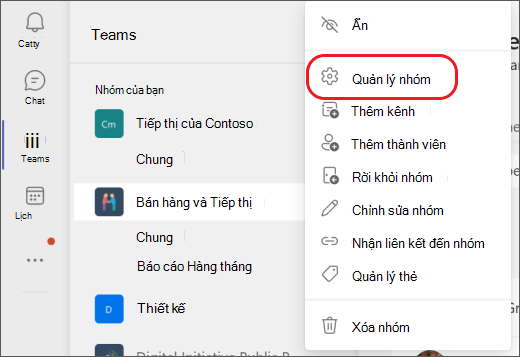
-
Chọn Cài đặt > Quyền của khách. Chọn hoặc bỏ chọn các quyền bạn muốn cho phép.
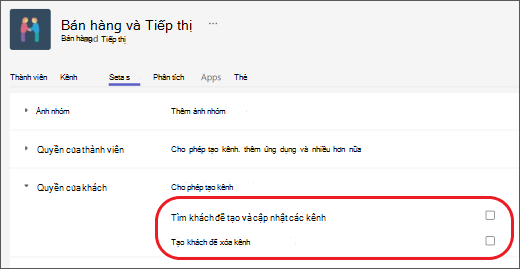
Khách của bạn hiện có thể cộng tác với các thành viên nhóm trong các kênh.
Lưu ý: Quyền đối với tệp cho khách phản ánh những gì người quản trị của bạn đã đặt trong thiết đặt SharePoint của bạn. Chỉ người quản trị của bạn mới có thể thay đổi các tùy chọn này.
Bài viết liên quan
Chức năng của chủ sở hữu nhóm, thành viên và khách trong Teams










